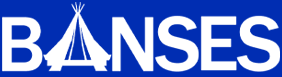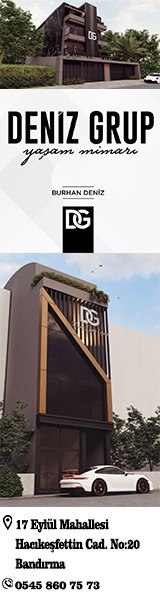DNS Nedir? konu başlıklı yazımda bahsettiğim DNS ayarlarını nasıl değiştireceğimizi bu yazımda sizlerle birlikte yapacağız. Peki DNS değiştirdiğimizde bize ne gibi faydaları olacak? neden değiştirelim gibi soruları da cevaplayacağız.
DNS, internete erişim sağlamak için kullanılan önemli bir bileşendir. DNS ayarlarını değiştirmenin bazı nedenleri performans iyileştirmeleri, erişim engellerini kaldırmak, filtreleme ve korumalı DNS, gizlilik ve güvenlik gibi nedenlerden dolayı DNS ayarlarınızı değiştirebilirsiniz.
Belirttiğim nedenlerden dolayı DNS ayarlarını değiştirmek yaygındır. Güvenilir kaynaklardan sağlanan DNS sunucularını kullanmak ve DNS değişikliklerini dikkatli bir şekilde yapmak önemlidir.
Sizler için aşağıya güncel DNS sunucularının listesi hazırladım. Aşağıdaki listeden seçip sizde DNS bilgilerinizi değiştirebilirsiniz.
2023 DNS sunucuları listesi:
Level3:
209.244.0.3
209.244.0.4
OpenDNS:
208.67.222.222
208.67.220.220
Google:
8.8.8.8
8.8.4.4
Verisign:
64.6.64.6
64.6.65.6
DNS.WATCH:
84.200.69.80
84.200.70.40
Comodo:
8.26.56.26
8.20.247.20
DNS Advantage (UltraDns):
156.154.70.1
156.154.71.1
SafeDNS:
195.46.39.39
195.46.39.40
openNIC:
96.90.175.167
193.183.98.154
DynDNS:
216.146.35.35
216.146.36.36
Alternate:
198.101.242.72
23.253.163.53
Yandex:
77.88.8.8
77.88.8.1
TTnet (Türk Telekom):
195.175.39.49
195.175.39.50
DNS ayarlarını değiştirmek, cihazınızın veya ağınızın nasıl yapılandırıldığına bağlı olarak farklı adımlar gerektirebilir.
İşte genel olarak DNS ayarlarını değiştirmek için izlenebilecek adımlar:
Windows İşletim Sistemi (Windows 10) için DNS Ayarları:
Başlat menüsünü açın ve “Ağ ve İnternet Ayarları”nı seçin.
Açılan pencerede “Değiştirilebilir Ağ Ayarlarını Yönet” seçeneğine tıklayın.
Açılan ağ ayarları penceresinde, kullandığınız ağı seçin (Kablolu veya Kablosuz).
Seçili ağa sağ tıklayın ve “Özellikler”i seçin.
“İnternet Protokolü Sürüm 4 (TCP/IPv4)” veya “İnternet Protokolü Sürüm 6 (TCP/IPv6)” seçeneğini bulun ve üzerine çift tıklayın.
“Aşağıdaki DNS sunucu adreslerini kullan” seçeneğini işaretleyin.
“Tercih edilen DNS sunucusu” ve “Alternatif DNS sunucusu” alanlarına yeni DNS adreslerini girin.
Tamam’a tıklayarak ayarları kaydedin.
Mac İşletim Sistemi (macOS) için DNS Ayarları:
Apple menüsünden “Sistem Tercihleri”ni seçin.
Açılan pencerede “Ağ” seçeneğini tıklayın.
Sol taraftan kullandığınız ağı seçin (Wi-Fi, Ethernet vb.).
“Gelişmiş” düğmesine tıklayın ve “DNS” sekmesine geçin.
Sol alt köşede “+” düğmesine tıklayarak yeni DNS sunucularını ekleyin.
Liste halindeki DNS sunucularını sürükleyerek tercih sırasını değiştirebilirsiniz.
Tamam’a tıklayarak ayarları kaydedin.
Android Cihazlar için DNS Ayarları:
Ayarlar uygulamasını açın.
“Wi-Fi ve Ağ” veya benzer bir seçeneği bulun ve açın.
Bağlı olduğunuz Wi-Fi ağını seçin ve üzerine basılı tutun.
Açılan pencerede “Ağ Ayarlarını Düzenle” veya “Ağ Ayarlarını Göster” seçeneğine dokunun.
“IP Ayarları” bölümünde “Statik” seçeneğini seçin.
“DNS 1” ve “DNS 2” alanlarına yeni DNS adreslerini girin.
Kaydet veya Tamam düğmesine basarak ayarları kaydedin.
iOS Cihazlar (iPhone, iPad) için DNS Ayarları:
Ayarlar uygulamasını açın.
“Wi-Fi” seçeneğini tıklayın.
Bağlı olduğunuz Wi-Fi ağına dokunun.
“DHCP” yerine “Statik” seçeneğini seçin.
“DNS” alanına yeni DNS adreslerini girin.
Kaydet veya Tamam düğmesine basarak ayarları kaydedin.